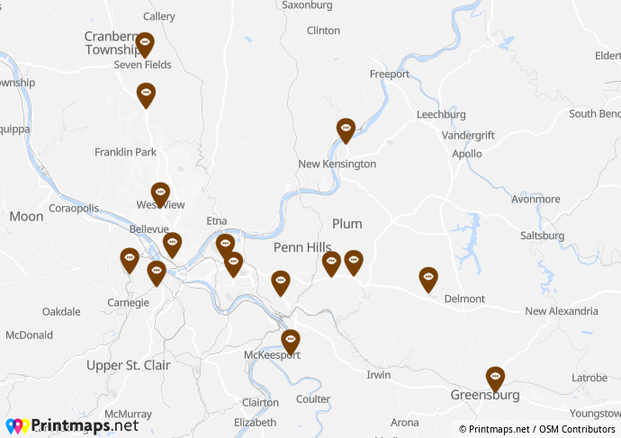
Lorsqu’il s’agit de cartographier plusieurs emplacements, il y a quelques éléments à prendre en considération. Tout d’abord, comment épingler vos emplacements d’entreprise, magasins et tout autre point d’intérêt important aussi rapidement et efficacement que possible à leur emplacement exact sur la carte. Deuxièmement, comment préserver la qualité de la carte afin qu’elle puisse être imprimée en haute résolution. Imprimer une carte avec plusieurs emplacements pour votre entreprise peut facilement devenir une tâche longue et coûteuse en soi. Surtout si votre entreprise comprend de nombreux magasins physiques, les afficher tous sur une carte prendra du temps, des connaissances et pas mal de patience.
Dans cet article, nous expliquerons comment réduire drastiquement le temps nécessaire pour créer un fichier de carte afin d’imprimer une carte avec plusieurs emplacements, tout en vous montrant comment rendre le tout agréable à regarder.
Tracer plusieurs emplacements simultanément
Vous êtes peut-être familier avec l’idée que l’achat en gros est toujours une bonne idée. Mais saviez-vous que le téléchargement de vos données géographiques en vrac peut être tout aussi avantageux ?
Il arrive souvent que les entreprises n’aient pas seulement une ou deux ou peut-être trois boutiques physiques. Souvent, il y en a tellement que l’idée de trouver leurs coordonnées afin de les localiser sur une carte pour des besoins d’impression ou de présentation semble être la tâche la plus fastidieuse. C’est là que le géocodage en masse intervient.
En copiant simplement les adresses postales dans un outil de géocodage en masse, toutes les adresses postales seront converties en leurs coordonnées géographiques respectives. Un bon outil de géocodage en masse vous permettra d’utiliser les informations copiées et collées à partir d’une base de données ou d’un tableur tel que Excel de Microsoft ou Calc de LibreOffice et fera tout le travail lourd pour vous. Le résultat sera tous vos points d’intérêt (POI) situés sur la carte en quelques minutes.
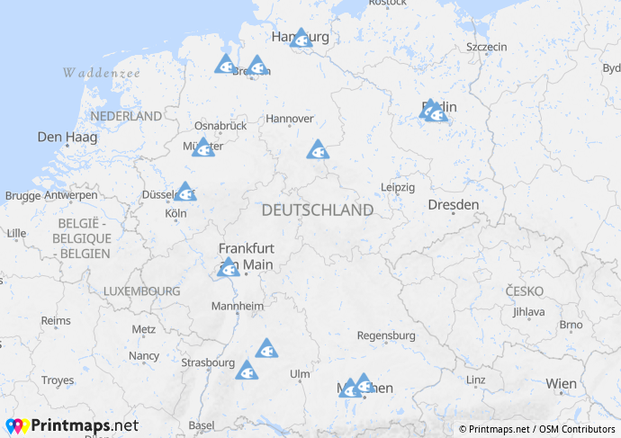
Épinglez facilement plusieurs emplacements sur la carte imprimée.
Outre les nombreuses autres fonctionnalités offertes par Printmaps, nous disposons également d’un géocodeur intégré qui vous permet de télécharger en lot et de convertir vos adresses en leurs coordonnées respectives. C’est vraiment aussi simple que de copier-coller des données à partir d’une feuille de calcul ou d’une colonne de base de données. Il vous suffit de cliquer sur ce bouton dans l’éditeur :  et vous aurez une vue familière juste devant vous. Tout ce que vous avez à faire, c’est de coller votre contenu dans les champs respectifs, et Printmaps fera le reste. Il vous suffit de copier et coller si vous souhaitez cartographier plusieurs emplacements à partir d’Excel.
et vous aurez une vue familière juste devant vous. Tout ce que vous avez à faire, c’est de coller votre contenu dans les champs respectifs, et Printmaps fera le reste. Il vous suffit de copier et coller si vous souhaitez cartographier plusieurs emplacements à partir d’Excel.
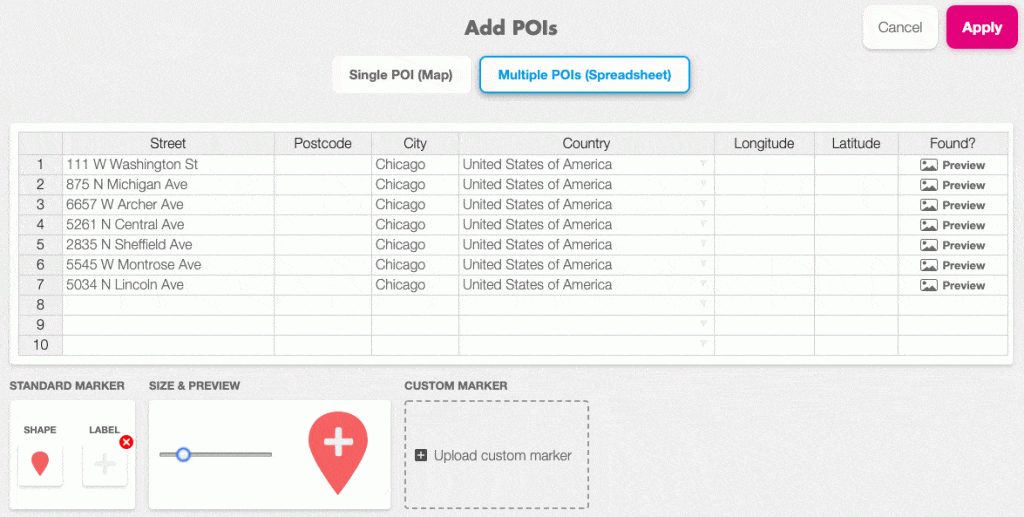
Une fois que notre moteur de géocodage a converti les adresses en leurs coordonnées respectives, vous pouvez ensuite modifier le type de marqueur, la couleur, l’icône ou leur taille. Tous les POI seront enregistrés dans une couche séparée, donc une fois que vous avez téléchargé votre carte au format Photoshop, vous pouvez l’ouvrir et peaufiner le positionnement de vos POI.
Ajoutez des épingles personnalisées à votre carte de plusieurs emplacements
Si vous souhaitez imprimer une carte avec plusieurs emplacements, vous souhaiterez peut-être épingler ces emplacements avec des épingles affichant le logo de votre entreprise. Dans l’éditeur, vous avez la possibilité de télécharger vos propres épingles personnalisées et de les épingler immédiatement sur votre carte. Vous pouvez également décider d’ajouter vos épingles personnalisées ultérieurement lorsque vous éditez dans Photoshop ou Illustrator.
Mais attendez, il y a plus
Outre la possibilité de positionner autant de POI que vous le souhaitez, Printmaps offre une large gamme d’outils pour faciliter votre vie. Disons que vous voulez dessiner une bordure autour du pays ou de la zone municipale que vous souhaitez mettre en évidence ? C’est là que l’outil de formes Printmaps intervient. Cliquez sur ce bouton  et recherchez simplement ce que vous cherchez.
et recherchez simplement ce que vous cherchez.
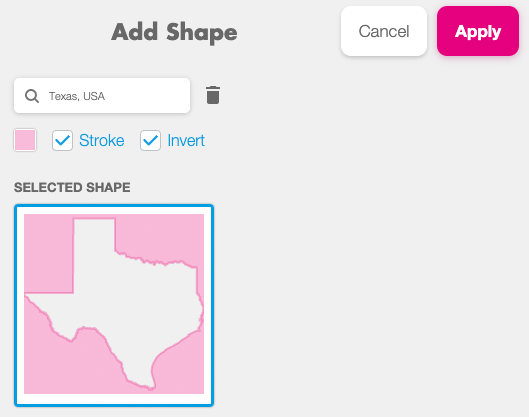
L’utilisation de formes aidera non seulement à guider le regard du spectateur vers la zone que vous souhaitez mettre en valeur, mais éliminera également les zones que vous ne voulez pas voir sur votre carte, quelles que soient vos raisons.
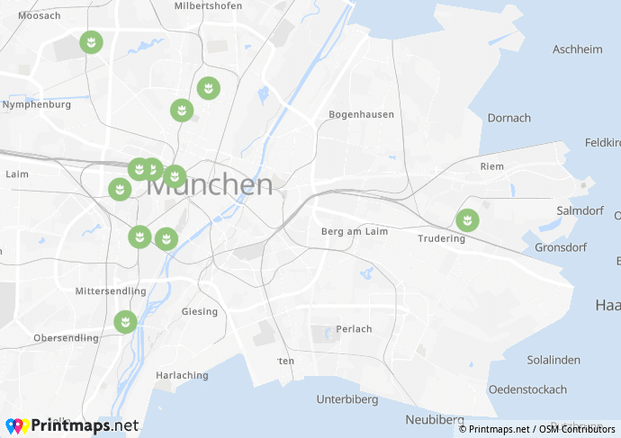

Un autre outil de dessin important et utile est l’éditeur de trajets. Avez-vous un itinéraire entre des lieux que vous souhaitez afficher sur la carte ? Vous pouvez simplement le dessiner ou, si vous le possédez sous forme de fichier GPX, il vous suffit de le télécharger et il sera ajouté à votre carte. Et oui, bien sûr, vous pouvez dessiner plus d’un itinéraire sur votre carte.
Essayez Printmaps
Notre éditeur de cartes vous permet de créer des cartes imprimables dans le monde entier en un rien de temps.
Recent Comments